【RAID故障诊断工具箱】:快速分析解决Win2008 R2磁盘问题的工具集
发布时间: 2025-01-05 05:50:09 阅读量: 5 订阅数: 11 


DELLR730 wIN2008 R2 磁盘raid驱动
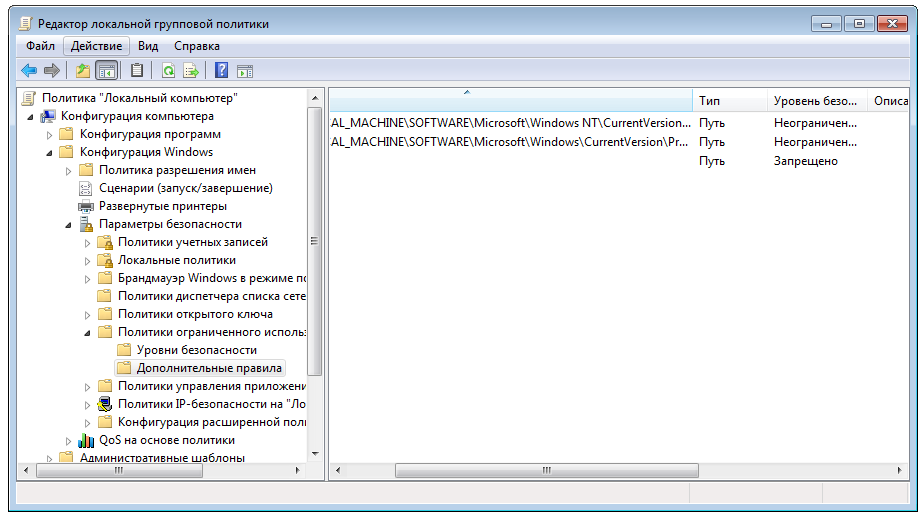
# 摘要
本文对RAID技术进行了全面介绍,并详细探讨了在Windows Server 2008 R2环境中配置和故障诊断RAID的策略。首先概述了RAID的基本概念及其在发生故障时的影响。随后,深入分析了如何在Windows Server 2008 R2环境下进行RAID配置,包括不同级别RAID的选择、磁盘管理工具的使用和故障类型的识别。接着,本文详细介绍了故障诊断工具箱的各个组成部分,包括命令行和图形界面工具,以及第三方工具的集成和使用。文中还提供了实际案例分析,介绍常见故障的解决方法,并分享了数据恢复工具的使用技巧和预防性维护的策略。最后,探讨了故障诊断工具箱的高级应用,包括自动化脚本和故障模拟测试,以及如何实现RAID监控的深度整合。本文总结了RAID故障诊断的最佳实践,并对RAID技术的未来发展趋势进行了展望。
# 关键字
RAID技术;故障诊断;Windows Server 2008 R2;数据保护;预防性维护;监控工具
参考资源链接:[DELL R730服务器WIN2008 R2系统下的RAID卡驱动安装指南](https://wenku.csdn.net/doc/5w63kn3eu8?spm=1055.2635.3001.10343)
# 1. RAID技术简介及故障影响
## 1.1 RAID技术的起源和作用
RAID,全称Redundant Array of Independent Disks(独立冗余磁盘阵列),是把多个物理硬盘驱动器组合成一个或多个逻辑单元,提高数据的传输速率和可靠性。RAID技术起源于1980年代,最初由加州大学伯克利分校的研究者提出,其主要目的是通过冗余来减少数据丢失的风险,从而在存储系统中实现容错和提高性能。
## 1.2 RAID的分类及其工作原理
RAID技术有多种类型,最常见的是RAID 0、RAID 1、RAID 5和RAID 10。RAID 0通过条带化(Striping)技术将数据分割成块,分别写入多个硬盘,以增加读写速度,但不提供任何冗余。RAID 1通过镜像(Mirroring)实现数据冗余,每个数据块都被写入两个硬盘。RAID 5引入了奇偶校验数据,以实现数据的冗余和容错能力,通常需要至少三个硬盘。RAID 10结合了RAID 1和RAID 0的优点,提供数据镜像的冗余和条带化带来的性能提升。
## 1.3 RAID故障的影响
RAID虽然能够提供多种数据保护机制,但仍面临故障风险。当RAID中的一个或多个磁盘发生故障时,可能会影响整个阵列的可用性和数据的完整性。例如,RAID 5至少可以容忍一个磁盘故障而不丢失数据,但如果在磁盘替换和数据重建过程中发生第二块磁盘故障,那么将可能导致数据的不可逆丢失。因此,理解RAID故障的影响对于实施有效的数据保护和恢复策略至关重要。
# 2. Windows Server 2008 R2中的RAID配置
### 2.1 Windows Server 2008 R2的磁盘管理基础
#### 2.1.1 磁盘分区与RAID级别的选择
在Windows Server 2008 R2中,选择正确的磁盘分区和RAID级别对于系统的性能和数据安全至关重要。磁盘分区的类型通常分为MBR(Master Boot Record)和GPT(GUID Partition Table)。MBR分区表支持最大2TB的硬盘,而GPT则支持更大容量的硬盘且更为灵活。
RAID级别影响数据的冗余性和性能。例如,RAID 0提供了最佳的读写性能,但没有数据冗余;RAID 1通过镜像提供了数据冗余,但牺牲了一半的存储空间;RAID 5和10则提供了更好的平衡,通过条带化和奇偶校验提供数据保护和较高的性能。
### 2.1.2 使用磁盘管理创建和管理RAID
在Windows Server 2008 R2中,可以通过"磁盘管理"控制台来创建和管理RAID配置。以下是通过磁盘管理创建RAID 0的基本步骤:
1. 打开"磁盘管理"(diskmgmt.msc)。
2. 选择准备添加到RAID阵列的磁盘,右键点击选择"新建 RAID-0(条带)卷"。
3. 按照向导指定磁盘空间大小,选择磁盘驱动器,并为新卷分配驱动器字母或装载点。
4. 完成RAID配置,新卷现在可以在"我的电脑"中看到并使用。
下面是一个PowerShell脚本示例,用于列出所有磁盘和它们的配置状态:
```powershell
Get-Disk | Select-Object -Property Number, FriendlyName, HealthStatus, OperationalStatus, Size
```
此脚本执行后,会显示系统中的磁盘信息,包括磁盘编号、友好名称、健康状态、运行状态和磁盘大小,帮助管理员确认磁盘状态并进行相应的配置。
### 2.2 理解不同RAID级别
#### 2.2.1 RAID 0、1、5和10的特性和应用场景
RAID 0(条带化)将数据分割成块,然后在两个或多个磁盘上并行写入,显著提升读写速度,但没有容错能力。
RAID 1(镜像)将相同数据写入两个磁盘,提供单一磁盘故障的保护,读取速度较快,但写入速度与单个磁盘无异。
RAID 5(带奇偶校验的条带)在一个磁盘上分散存储奇偶校验信息,允许在单个磁盘故障后重建数据。其读取性能良好,写入性能略低于RAID 0。
RAID 10(1+0)提供RAID 1和RAID 0的组合优势,即镜像和条带化,具有很好的性能和容错能力,适合对性能和数据安全都有高要求的应用。
### 2.2.2 硬件和软件RAID的比较
硬件RAID由专用的RAID控制器管理,可以提供更好的性能,尤其在数据传输速度和CPU占用率上表现更佳,同时减轻了操作系统和主机CPU的负担。
软件RAID由操作系统直接管理,其优势在于成本较低,且更加灵活,但可能会影响系统的整体性能,并增加CPU的负载。
### 2.3 磁盘故障的类型及其后果
#### 2.3.1 硬件故障与软件故障的识别
硬件故障包括磁盘驱动器损坏、电路板故障等,这些通常需要硬件更换。软件故障可能是由于文件系统损坏、驱动程序错误或人为操作导致的。
硬件故障的识别可以通过SMART(自监测、分析和报告技术)来完成,SMART能够监控硬盘的状态,并提前预警可能的硬件故障。
软件故障可以通过系统日志和事件查看器来识别和诊断。例如,使用以下PowerShell命令可以列出和检查系统事件日志中的错误和警告:
```powershell
Get-EventLog -LogName System -EntryType Error, Warning | Format-List
```
#### 2.3.2 数据丢失的严重性与RAID的数据保护机制
数据丢失可能导致业务中断和经济损失。RAID通过冗余性减少数据丢失的风险。例如,RAID 1和RAID 10具有镜像功能,可以在单个磁盘故障后继续运作,而RAID 5和RAID 6提供了奇偶校验,允许在最多两个磁盘故障的情况下重建数据。
然而,RAID并不能完全替代备份计划。在任何RAID配置中,定期备份和数据恢复策略都是必不可少的,以应对复杂的故障和灾难恢复情况。
# 3. RAID故障诊断工具箱的组成部分
在处理RAID故障时,拥有一套完备的故障诊断工具箱至关重要。这不仅能够帮助管理员快速定位问题,还能在一定程度上预测和预防潜在的故障,从而确保数据的安全性和系统的稳定性。本章将深入探讨RAID故障诊断工具箱的组成部分,包括常用的命令行工具、图形界面下的排查工具,以及第三方集成工具的使用。
## 3.1 常用RAID故障诊断命令
### 3.1.1 diskpart命令的高级应用
在Windows Server操作系统中,`diskpart`是一个强大的命令行磁盘管理工具,它允许管理员对存储设备进行低级别的操作。通过`diskpart`,可以创建、删除和管理RAID配置。以下是使用`diskpart`进行RAID管理的一系列高级操作。
首先,打开命令提示符(管理员),输入以下命令进入`diskpart`会话:
```shell
diskpart
```
为了管理RAID,你可能需要列出服务器上的所有磁盘和卷:
```shell
list disk
list volume
```
创建RAID 5阵列的示例命令可能如下:
```shell
create volume stripe disk=1,2,3
```
此处,磁盘编号需要根据实际情况进行调整。若要使磁盘在创建RAID后自动分配驱动器字母:
```shell
assign letter=X
```
逻辑删除一个卷:
```shell
delete volume
```
0
0






